实验三遥感图像拉伸处理
- 格式:pptx
- 大小:539.79 KB
- 文档页数:4
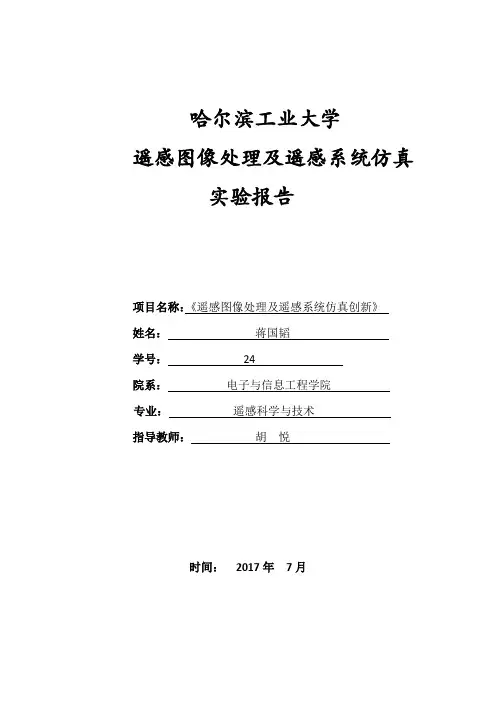
哈尔滨工业大学遥感图像处理及遥感系统仿真实验报告项目名称:《遥感图像处理及遥感系统仿真创新》姓名:蒋国韬学号:24院系:电子与信息工程学院专业:遥感科学与技术指导教师:胡悦时间:2017年7月实验一:遥感数字图像的增强一、实验目的:利用一幅城市多光谱遥感图像,分析其直方图,并利用对比度增强和去相关拉伸方法对遥感图像进行增强。
二、实验过程:1.用multibandread语句读取一幅多光谱遥感图像(7波段,512x512图像)的可见1,2,3波段(分别对应R,G,B层);2.显示真彩色图像;3.通过研究直方图(imhist),分析直接显示的真彩色图像效果差的原因;4.利用对比度增强方法对真彩色图像进行增强(imadjust,stretchlim);5.画出对比度增强后的图像红色波段的直方图;6.利用Decorrelation去相关拉伸方法(decorrstretch)对图像进行增强;7.显示两种图像增强方法的结果图像。
三、实验分析:(1)高光谱影像由于含有近百个波段,用matlab自带的图像读写函数imread和imwrite往往不能直接操作,利用matlab函数库中的multibandred函数,可以读取多波段二进制图像。
512×512为像素点,7位波段数,bil为图像数组的保存格式,uint8=>uint8为转换到matlab 的格式,[3 2 1]的波段分别对应RGB三种颜色。
(2)直接观察真彩复合图像发现,图像的对比度非常低,色彩不均匀。
通过观察红绿蓝三色的波段直方图,可以观察到数据集中到很小的一段可用动态范围内,这是真彩色复合图像显得阴暗的原因之一。
另外,根据三种颜色的三维散点图,如下可知红、绿、蓝三维散点的明显线性趋势显示出可见波段数据的高度相关性,于是未增强的真彩色图像显示的像单色图像。
(3)图像经过对比度增强后,进行直方图检测发现数据被扩展到更大范围内的可用动态范围。
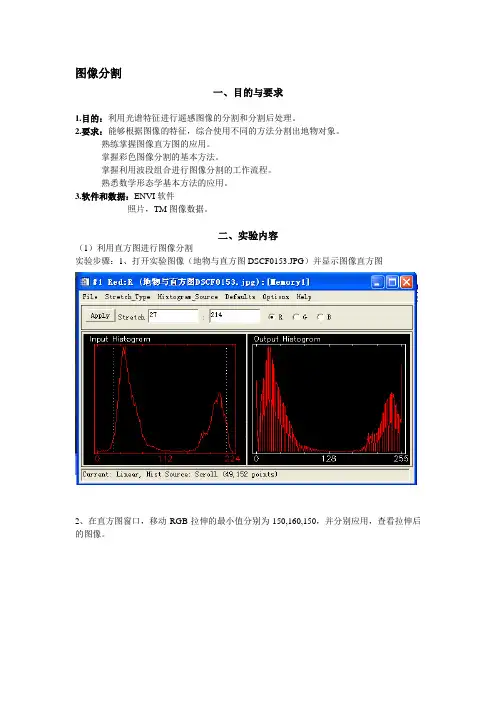
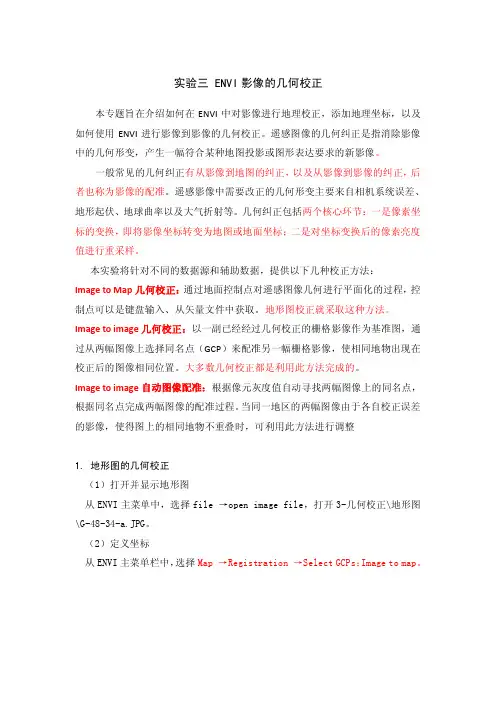
实验三 ENVI影像的几何校正本专题旨在介绍如何在ENVI中对影像进行地理校正,添加地理坐标,以及如何使用ENVI进行影像到影像的几何校正。
遥感图像的几何纠正是指消除影像中的几何形变,产生一幅符合某种地图投影或图形表达要求的新影像。
一般常见的几何纠正有从影像到地图的纠正,以及从影像到影像的纠正,后者也称为影像的配准。
遥感影像中需要改正的几何形变主要来自相机系统误差、地形起伏、地球曲率以及大气折射等。
几何纠正包括两个核心环节:一是像素坐标的变换,即将影像坐标转变为地图或地面坐标;二是对坐标变换后的像素亮度值进行重采样。
本实验将针对不同的数据源和辅助数据,提供以下几种校正方法:Image to Map几何校正:通过地面控制点对遥感图像几何进行平面化的过程,控制点可以是键盘输入、从矢量文件中获取。
地形图校正就采取这种方法。
Image to image几何校正:以一副已经经过几何校正的栅格影像作为基准图,通过从两幅图像上选择同名点(GCP)来配准另一幅栅格影像,使相同地物出现在校正后的图像相同位置。
大多数几何校正都是利用此方法完成的。
Image to image自动图像配准:根据像元灰度值自动寻找两幅图像上的同名点,根据同名点完成两幅图像的配准过程。
当同一地区的两幅图像由于各自校正误差的影像,使得图上的相同地物不重叠时,可利用此方法进行调整1. 地形图的几何校正(1)打开并显示地形图从ENVI主菜单中,选择file →open image file,打开3-几何校正\地形图\G-48-34-a.JPG。
(2)定义坐标从ENVI主菜单栏中,选择Map →Registration →Select GCPs:Image to map。
在image to Map Registration对话框中,点击并选择New,定义一个坐标系从ENVI主菜单栏中,选择Map →Registration →Select GCPs: Image to Map。
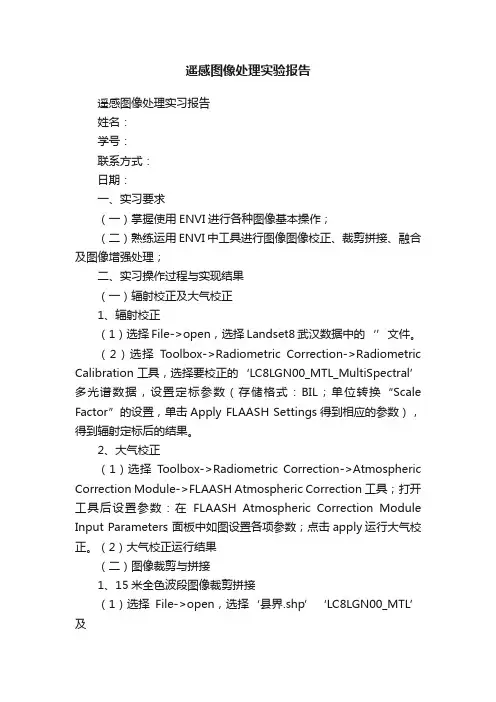
遥感图像处理实验报告遥感图像处理实习报告姓名:学号:联系方式:日期:一、实习要求(一)掌握使用ENVI进行各种图像基本操作;(二)熟练运用ENVI中工具进行图像图像校正、裁剪拼接、融合及图像增强处理;二、实习操作过程与实现结果(一)辐射校正及大气校正1、辐射校正(1)选择File->open,选择Landset8武汉数据中的‘’文件。
(2)选择T oolbox->Radiometric Correction->Radiometric Calibration工具,选择要校正的‘LC8LGN00_MTL_MultiSpectral’多光谱数据,设置定标参数(存储格式:BIL;单位转换“Scale Factor”的设置,单击Apply FLAASH Settings得到相应的参数),得到辐射定标后的结果。
2、大气校正(1)选择Toolbox->Radiometric Correction->Atmospheric Correction Module->FLAASH Atmospheric Correction工具;打开工具后设置参数:在FLAASH Atmospheric Correction Module Input Parameters 面板中如图设置各项参数;点击apply运行大气校正。
(2)大气校正运行结果(二)图像裁剪与拼接1、15米全色波段图像裁剪拼接(1)选择File->open,选择‘县界.shp’‘LC8LGN00_MTL’及‘LC8LGN00_MTL’文件。
(2)选择Toolbox->Regions of Interest->Subset Date from ROIs 工具;双击打开后input file面板选择38区段15米分辨率文件,input ROIs面板选择‘县界’文件。
点击‘OK’,38区段文件裁剪后如图。
(3)重复(2)中工具选择步骤;双击打开后在input file 面板选择39区段15米分辨率文件,在input ROIs面板选择‘县界’文件。
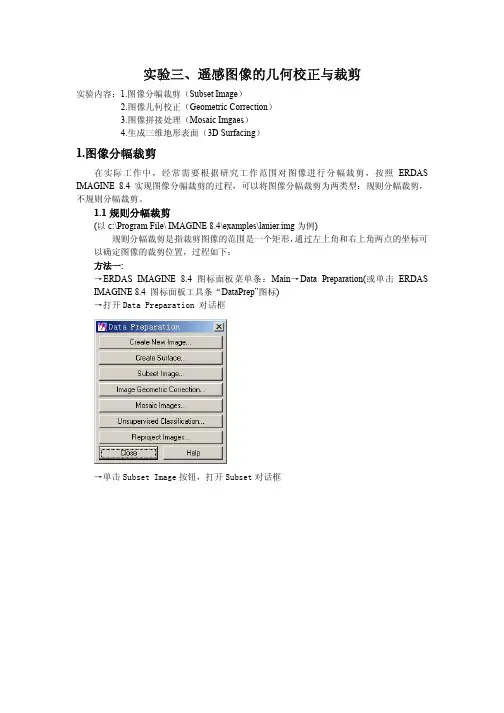
实验三、遥感图像的几何校正与裁剪实验内容:1.图像分幅裁剪(Subset Image)2.图像几何校正(Geometric Correction)3.图像拼接处理(Mosaic Imgaes)4.生成三维地形表面(3D Surfacing)1.图像分幅裁剪在实际工作中,经常需要根据研究工作范围对图像进行分幅裁剪,按照ERDAS IMAGINE 8.4实现图像分幅裁剪的过程,可以将图像分幅裁剪为两类型:规则分幅裁剪,不规则分幅裁剪。
1.1规则分幅裁剪(以c:\Program File\ IMAGINE 8.4\examples\lanier.img为例)规则分幅裁剪是指裁剪图像的范围是一个矩形,通过左上角和右上角两点的坐标可以确定图像的裁剪位置,过程如下:方法一:→ERDAS IMAGINE 8.4 图标面板菜单条:Main→Data Preparation(或单击ERDAS IMAGINE 8.4 图标面板工具条“DataPrep”图标)→打开Data Preparation 对话框→单击Subset Image按钮,打开Subset对话框在Subset对话框中需要设置下列参数:→输入文件名(Input File):lanier.img→输出文件名(Output File):lanier_sub.img→坐标类型(Coordinate Type):Map→裁剪范围(Subset Definition):ULX、ULY、LRX、LRY(注:ULX,ULY是指左上角的坐标,LRX,LRY是指右上角的坐标,缺省状态为整个图像范围)→输出数据类型(Output Data Type):Unsigned 8 Bit→输出文件类型(Output Layer Type):Continuous→输出统计忽略零值:Ignore Zero In Output Stats→输出像元波段(Select Layers):2,3,4→OK(关闭Subset对话框,执行图像裁剪)方法二:→ERDAS IMAGINE 8.4图标面板菜单条:Main→Start IMAGINE Viewer(或单击RDAS IMAGINE 8.4图标面板工具条“Viewer”图标)→打开一个二维视窗→单击视窗工具条最左端的“打开文件”图标→打开Select Layer To Add对话框在Select Layer To Add对话框完成以下设置:→Look In:examples→File Name:lanier.img→Files of type:IMAGINE Image→双击OK按钮→在二维视窗中打开lanier.img文件→单击ERDAS IMAGINE 8.4 图标面板工具条“DataPrep”图标 →打开Data Preparation对话框→单击Subset Image按钮→打开Subset对话框在Subset对话框中需要设置下列参数:→输入文件名(Input File):lanier.img→输出文件名(Output File):lanier_sub.img→坐标类型(Coordinate Type):Map→输出数据类型(Output Data Type):Unsigned 8 Bit →输出文件类型(Output Layer Type):Continuous→输出统计忽略零值:Ignore Zero In Output Stats→输出像元波段(Select Layers):2,3,4→单击From Inquire Box按钮→打开Invalid Coordinate Type对话框→单击Continue→在显示图像文件lanier.img视窗中单击工具条的“+”按钮,打开Inquire Cursor 对话框,在视窗中移动十字光标,确定裁剪范围左上角和右下角,读取其坐标分别填入Subset Image对话框的ULX,ULY中和LRX,LRY中→单击OK按钮(关闭Subset对话框,执行图像裁剪)方法三:首先在视窗中打开lanier.img文件→AOI→Tools打开AOI工具面板→单击矩形框确定裁剪范围→File→Save→AOI Layer As→打开Save AOI As对话框,输入文件名:2→单击OK(退出Save AOI As对话框)→单击ERDAS IMAGINE 8.4 图标面板工具条“DataPrep”图标 →打开Data Preparation对话框→单击Subset Image按钮→打开Subset对话框在Subset对话框中需要设置下列参数:→输入文件名(Input File):lanier.img→输出文件名(Output File):lanier_sub.img→坐标类型(Coordinate Type):Map→输出数据类型(Output Data Type):Unsigned 8 Bit→输出文件类型(Output Layer Type):Continuous →输出统计忽略零值:Ignore Zero In Output Stats →输出像元波段(Select Layers):2,3,4→单击AOI按钮→打开Choose AOI对话框→在Choose AOI对话框作如下设置:→AOI Source:File→AOI File:2→单击OK(退出Choose AOI对话框)→单击OK(退出Subset对话框,执行图像裁剪)→单击OK(退出Modeler对话框,完成图像裁剪)1.2不规则分幅裁剪不规则分幅裁剪是指裁剪图像的边界范围是个任意多边形,无法通过左上角和右下角两点的坐标确定图像的裁剪位置,而必须事先生成一个完整的闭合多边形区域,可以是一个AOI多边形,也可以是ArcInfo的一个Polygon Coverage,针对不同的情况采用不同的裁剪过程。
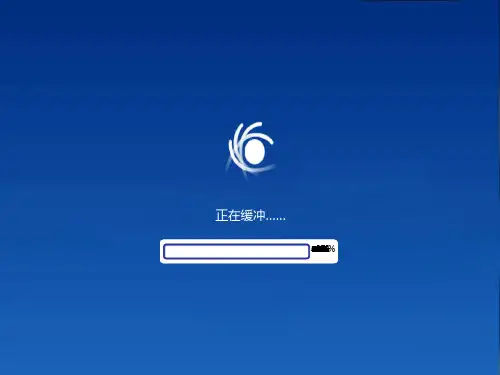
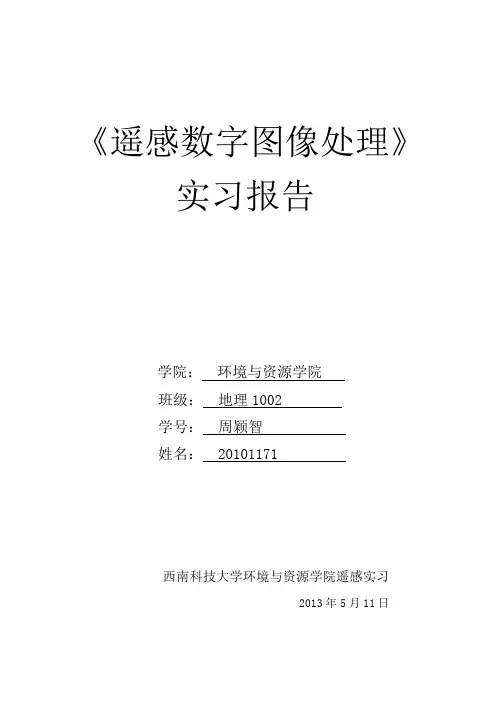
《遥感数字图像处理》实习报告学院:环境与资源学院班级:地理1002学号:周颖智姓名: 20101171西南科技大学环境与资源学院遥感实习2013年5月11日目录1、实验目的 (2)2、实验内容 (15)3、实验步骤 (26)4、实验体会 (38)《某地区森林资源遥感动态监测》一、实验目的熟练掌握ENVI4.7软件中对遥感数字图像进行图像预处理、图像分类、分类后处理以及对分类后的图像进行必要的综合分析得到我们想要的信息。
二、实验内容对00年森林资源遥感图像july_00_quac.img进行图像增强处理得到图像00I_K-L.img,然后选择合适的图像分类方法,对增强后的图像进行分类,得到分类后图像00ML1,接着对分类后图像进行分类后处理的最终的分类结果图00MMN。
用同样的遥感图像处理方法得到06年森林资源遥感图像july_06_quac.img的分类结果图06MMN。
最后对分类后处理的图像进行分类精度的评估,当精度符合标准时便可对分类结果图00MMN和06MMN进行波段运算B1-B2,便可以得到00年到06年该地区森林资源的一个动态变化情况图B1-B2。
三、实验步骤(一)、对00年森林资源遥感图像july_00_quac.img进行图像增强处理。
已知我们所学过的遥感图像增强处理的方式有:图像彩色增强、图像拉伸、图像变换以及图像滤波。
1、首先打开00年森林资源遥感图像july_00_quac.img,然后的遥感图像进行彩色增强。
采用真彩色合成的方式来的彩色图像,这里我使用的波段合成方式有:321(真彩色)、432(标准假彩色)、以及其他假彩色合成的方式,542、542、741、742、572和453等,得到如下的彩色图像:321.img(图一)432.img(图二)453.img(图三)742.img(图四)741.img(图五)543.img(图六)542.img(图七)572.img(图八)最后,我选择了542波段合成后的彩色图像542.img。
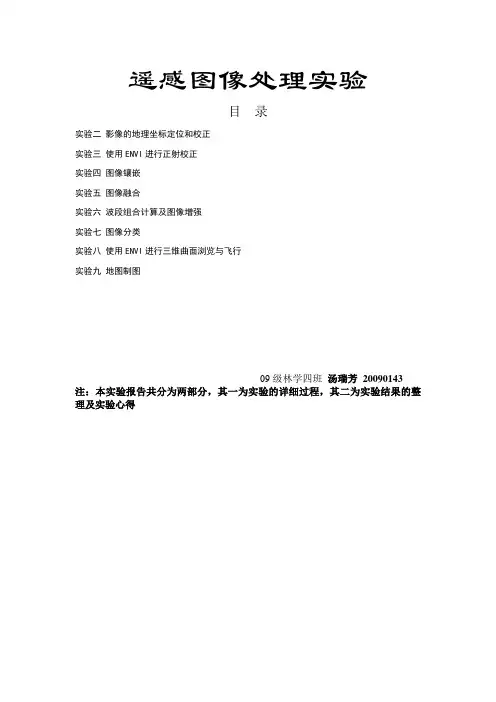
遥感图像处理实验目录实验二影像的地理坐标定位和校正实验三使用ENVI进行正射校正实验四图像镶嵌实验五图像融合实验六波段组合计算及图像增强实验七图像分类实验八使用ENVI进行三维曲面浏览与飞行实验九地图制图09级林学四班汤瑞芳20090143 注:本实验报告共分为两部分,其一为实验的详细过程,其二为实验结果的整理及实验心得实验二影像的地理坐标定位和校正实验目的:1)掌握如何在ENVI中对影像进行地理校正2)添加地理坐标3)如何使用ENVI进行影像到影像的几何校正实验内容:1图像文件头文件的修改步骤:1)打开并显示SPOT数据ENVI主菜单中file →open image file,从envidata目录bldr_reg文件夹下的bldr_sp.img文件,从可用波段列表对话框中点击Grey scale,点击Load Band按钮加载这幅影像到一个新的显示窗口中。
2)修改ENVI头文件中的地图信息右击bldr_sp.img—》Map inf,快捷菜单Edit Map Information。
点击Projection/Datum文本旁边的箭头切换按钮,DMS或者DDEG,分别在度分秒和十进制的度之间进行切换。
点击Cancel,推出Edit Map Information对话框。
修改图像的pixel size信息,添加公里网格和地图标注。
保存图像。
file →save image as →image file。
输出路径和输出文件名称2 影像对影像的几何配准利用SPOT图像校正Landsat TM步骤:1)打开TM图像从ENVI主菜单中,选择file →open image file,从envidata目录下的bldr_reg子目录选择bldr_tm.img文件。
在列表中选择band3,点击display#1按钮,并从下拉式菜单中选择new display。
点击Load Band 按钮,把TM的band3波段的影像加载到新显示窗口中。
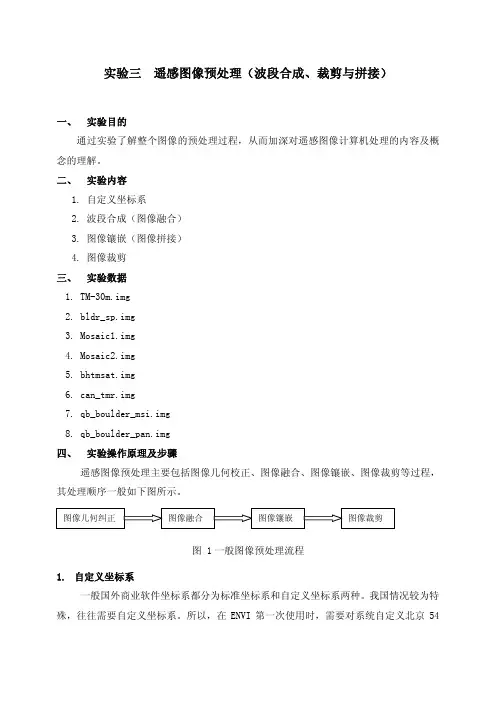
实验三遥感图像预处理(波段合成、裁剪与拼接)一、 实验目的通过实验了解整个图像的预处理过程,从而加深对遥感图像计算机处理的内容及概念的理解。
二、 实验内容1.自定义坐标系2.波段合成(图像融合)3.图像镶嵌(图像拼接)4.图像裁剪三、 实验数据1. TM-30m.img2. bldr_sp.img3. Mosaic1.img4. Mosaic2.img5. bhtmsat.img6. can_tmr.img7. qb_boulder_msi.img8. qb_boulder_pan.img四、 实验操作原理及步骤遥感图像预处理主要包括图像几何校正、图像融合、图像镶嵌、图像裁剪等过程,其处理顺序一般如下图所示。
图 1一般图像预处理流程1.自定义坐标系一般国外商业软件坐标系都分为标准坐标系和自定义坐标系两种。
我国情况较为特殊,往往需要自定义坐标系。
所以,在ENVI第一次使用时,需要对系统自定义北京54坐标系西安80坐标系。
1.1添加参考椭球体找到ENVI系统自定义坐标文件夹—C:\Program Files\ITT\IDL708\products\envi46\map_proj。
根据每台电脑安装的路径以及版本不同而略有不同。
以记事本形式打开ellipse.txt,将“Krasovsky,6378245.0,6356863.0”和“IAG-75,6378140.0,6356755.3”加入文本末端。
(这里主要是为了修改克拉索夫斯基因音译而产生的错误,以便让其他软件识别;另外中间的逗号必须是英文半角。
)1.2添加基准面以记事本格式打开datum.txt,将“Beijing-54, Krasovsky, -12, -113, -41”和“Xi'an-80,IAG-75,0,0,0”加入文本末端。
1.3定义坐标定义完椭球参数和基准面后就可以在ENVI中以我们定义的投影参数新建一个投影信息(Customize Map Projections),在编辑栏里分别定义投影类型、投影基准面、中央子午线、缩放系数等,最后添加为新的投影信息并保存。
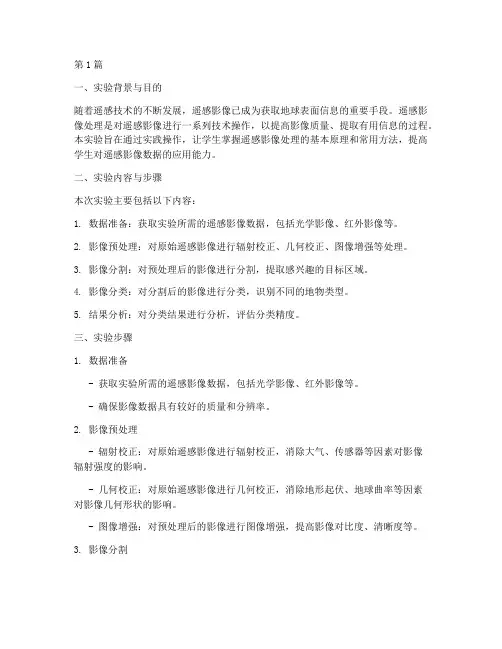
第1篇一、实验背景与目的随着遥感技术的不断发展,遥感影像已成为获取地球表面信息的重要手段。
遥感影像处理是对遥感影像进行一系列技术操作,以提高影像质量、提取有用信息的过程。
本实验旨在通过实践操作,让学生掌握遥感影像处理的基本原理和常用方法,提高学生对遥感影像数据的应用能力。
二、实验内容与步骤本次实验主要包括以下内容:1. 数据准备:获取实验所需的遥感影像数据,包括光学影像、红外影像等。
2. 影像预处理:对原始遥感影像进行辐射校正、几何校正、图像增强等处理。
3. 影像分割:对预处理后的影像进行分割,提取感兴趣的目标区域。
4. 影像分类:对分割后的影像进行分类,识别不同的地物类型。
5. 结果分析:对分类结果进行分析,评估分类精度。
三、实验步骤1. 数据准备- 获取实验所需的遥感影像数据,包括光学影像、红外影像等。
- 确保影像数据具有较好的质量和分辨率。
2. 影像预处理- 辐射校正:对原始遥感影像进行辐射校正,消除大气、传感器等因素对影像辐射强度的影响。
- 几何校正:对原始遥感影像进行几何校正,消除地形起伏、地球曲率等因素对影像几何形状的影响。
- 图像增强:对预处理后的影像进行图像增强,提高影像对比度、清晰度等。
3. 影像分割- 选择合适的分割方法,如基于阈值分割、基于区域生长分割、基于边缘检测分割等。
- 对预处理后的影像进行分割,提取感兴趣的目标区域。
4. 影像分类- 选择合适的分类方法,如监督分类、非监督分类等。
- 对分割后的影像进行分类,识别不同的地物类型。
5. 结果分析- 对分类结果进行分析,评估分类精度。
- 分析分类结果中存在的问题,并提出改进措施。
四、实验结果与分析1. 影像预处理结果- 经过辐射校正、几何校正和图像增强处理后,遥感影像的质量得到显著提高,对比度、清晰度等指标明显改善。
2. 影像分割结果- 根据实验所采用的分割方法,成功提取了感兴趣的目标区域,分割效果较好。
3. 影像分类结果- 通过选择合适的分类方法,对分割后的影像进行分类,成功识别了不同的地物类型。

【关键字】报告遥感图像处理实验报告篇一:遥感数字图像处理实验报告设计重庆交通大学遥感数字图像处理实验报告实验课程:数字图像处理实验名称:设计所有遥感数字图像处理的实验班级:实验一:遥感图像合成和显示增强一、目的和要求1. 目的掌握图像合成和显示增强的基本方法,理解存储的图像数据与显示的图像数据之间的差异。
2. 要求熟练根据图像中的地物特征进行合成显示、拉伸、图像均衡化等显示增强操作。
理解直方图的含义,能熟练利用直方图进行多波段的图像显示拉伸增强处理。
2、实验内容1. 图像的彩色合成显示2. 图像的基本拉伸方法3. 图像均衡化方法4. 图像规定化三、实验步骤四、实验体会实验二:遥感图像的几何精纠正一、目的和要求1.目的使用多项式方法对TM遥感图像进行几何精纠正。
2.要求能熟练根据地图、GPS测点数据或具有投影的图像对遥感图像进行几何精纠正。
能够正确地选择几何纠正中的各种参数。
能够对纠正结果进行评估。
掌握几何精纠正的基本方法和操作要点。
能够自定义地图投影并进行图像的投影转换。
2、实验内容1. 对TM图像进行几何精纠正。
2. 自定义地图投影。
3. 转换图像的投影。
三、实验步骤四、实验体会实验三:图像变换一、目的和要求1.目的掌握图像变换的基本操作方法,对比变换前后图像差异,理解不同变换方法之间的区别。
2.要求能够根据图像的特征设定傅里叶变换的滤波器,消除图像中的条纹。
能够解释主成分变换后的图像,利用主成分变换消除图像中的噪声。
能够利用KT变换结果进行图像合成、解释地物信息。
熟练利用代数运算产生不同的波段组合。
利用彩色变换进行图像的合成和融合。
能够解释变换后的图像,并根据工作目的选择合适的图像变换方法。
2、实验内容1. SPOT图像的傅里叶变换。
2. TM图像的主成分变换。
3. TM图像的代数变换。
4. ETM 图像的彩色变换。
三、实验步骤四、实验体会篇二:遥感图像处理实验报告格式遥感图像处理班级:学号:姓名:指导教师:实验报告目录一、实验目的 (3)2、实验时间 (3)三、实验地点 (3)四、实验内容 (3)1.图像j50e023013和j50e024013的校正 (3)2.校正后图像的裁剪 (3)3.图像裁剪后的拼接 (5)4.图像pinjie校正spot图像 (7)5.校正后的spot图像校正图像etm+ (10)6.校正后图像的融合 (12)7.融合图像的分类 (13)五、实验体会 (14)一、实验目的:(1)了解遥感软件的基本结构,并能熟练地运用该软件处理遥感数据。
地理与生物信息学院2016 / 2017 学年第一学期实验报告课程名称:遥感图像处理实验名称:遥感图像读取与拉伸______班级学号 B14090118 学生姓名乐雄进指导教师李文梅日期:2016 年11 月实验一:遥感图像读取与拉伸一、实验目的1、了解ENVI4.8/5.0 的基本功能;2、掌握遥感图像读取方法;3、掌握遥感图像灰度拉伸的方法;4、掌握遥感图像辐射定标的方法。
二、仪器设备计算机、ENVI 4.8/5.0三、实验任务1、了解ENVI 4.8/5.0的基本功能模块;2、应用ENVI 4.8/5.0完成遥感图像的读取、灰度拉伸、灰度直方图、辐射定标和大气校正。
四、实验要点及流程1、遥感图像的读取(以Landsat8 L1B数据为例)(1)ENVI 4.8中可以直接打开图像,File----Open External File------Landsat-----Geotiff------选择光盘目录Data-----遥感图像数据----Landsat8OLI----波段1到波段11,并以4/3/2波段分别赋予红色、绿色和蓝色通道,图像显示如下:(2)查看其Mapinfo,了解其投影,分辨率,椭球体,左上角地理坐标及投影坐标2、遥感图像的灰度拉伸(以Landsat8 L1B数据B5为例)加载并显示B5波段,右击主窗口,选择Quick Stat---Select Plot---Histogram:Band1,可以查看亮度分布直方图。
练习Enhance下灰度拉伸的方法,Linear Enhance,Gaussian Enhance,Equalization Enhance,Square Root Enhance,Interactive Stretching比较不同拉伸方法后图像的显示异同。
Linear EnhanceLinear 2% EnhanceGaussian EnhanceEqualization EnhanceSquare Root EnhanceInteractive Stretching(Gaussian)3、遥感图像的直方图匹配(以Landsat 8 L1B B5和Geoeye2m 多光谱B4为例)分别打开两幅影像,如下图所示直方图匹配前以#2影像(Geoeye B4)为参考影像,Landsat8 B5为待匹配影像。